Урок 4. Работа с шаблонами в MODx Revolution MODX
Добро пожаловать на 4 урок MODX Revolution для новичков. На последнем занятии мы сделали некоторые настройки конфигурации сайта и посмотрели как выставлять некоторые глобальные установки. Также мы исследовали как устанавливать дополнения из репозитория MODX с помощью менеджера пакетов. В этой записи мы рассмотрим как работать с шаблонами в MODX Revolution. Мы собираемся начать со статичного HTML/CSS шаблона и через несколько уроков переделаем его в полноценный MODX Revolution шаблон.
Что такое MODX шаблоны?
MODX шаблоны это простые HTML/CSS шаблоны с тегами MODX внутри для динамичной функциональности. Это очень упрощенное определение, но в моей голове сложилось именно такое определения для MODX шаблона. Если вы знаете как программировать HTML/CSS или можете разобраться в таком коде, то остальное для вас не будет проблемой. Вот что делает MODX очень удобным для дизайнера.
Для этого урока я решил использовать тему студии Themeforest для своего сайта. Если вы хотите следовать точно моим шагам, то можете взять этот же шаблон или же взять другой шаблон, вашу собственную разработку либо скачанный с другого ресурса (в Google поищите ‘бесплатные css шаблоны’). Порядок действий для разработки шаблона будет аналогичным.
В этом уроке я буду использовать 7 in 1 Business Success Site шаблон потому что он имеет отличный вид и в то же время достаточно сложный, чтобы его было интересно портировать в сайт MODX . В комплекте 7 различных цветовых стиля, я буду использовать синий, а вы выбирайте какой вам нравится. Ну что ж начнем!
Первое, что я хочу отметить: способ построения шаблона показанный в этом уроке — это не единственный или единственноверный способ, это просто один из способов, которые я использую. MODX не ограничивает ни в том куда положить файлы или как разбивать шаблон… Как вам удобно, так вы и делайте ваш шаблон или как удобно вашему клиенту. Поэтому держите это в уме и можете отступать в порядке построения и изобретать свои более оптимальные способы, как говорится — делай как я, делай лучше меня.
1. Загрузка файлов шаблона
Любой шаблон содержит в себе много файлов – css файлов, яваскрипт, рисунков, флеш файлов… Все это нужно где-то хранить на вашем сервере, чтобы ваш шаблон имел к этим файлам доступ. Я предпочитаю хранить все файлы, которые относятся к шаблону в середине директории assets. Вы можете положить куда угодно и установить соответствующие пути в вашем шаблоне.
Распакованные файлы шаблона имеют приблизительно вот такую файловую структуру:
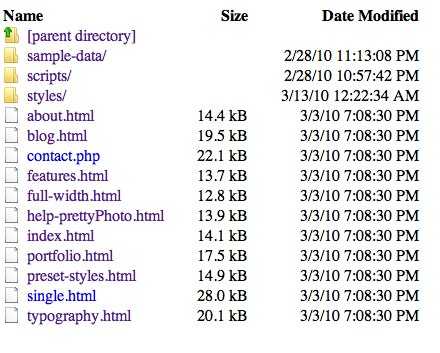
Таким образом 1 шагом в нашей разработке шаблона является копирование трех папок с файлами шаблона на сервер, это папки sample-data/, scripts/ и styles/. Я создал папку в середине assets и назвал ее templates, а также я создал папку 7in1, в которую поместил вышеназванные папки с файлами шаблона. Если вы запутались, то посмотрите на картинку и все станет понятно:
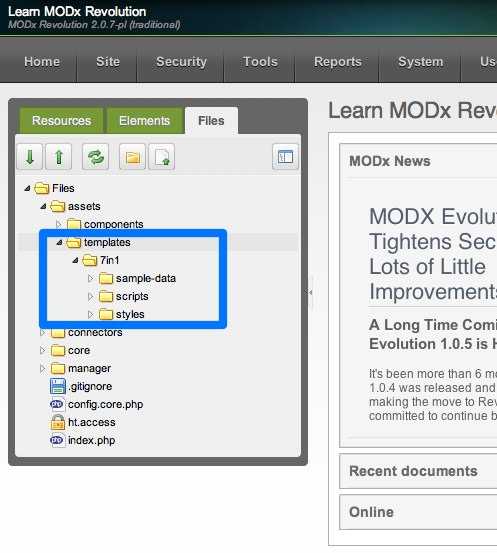
Теперь эти файлы доступны для любого шаблона, который вы будете делать.
2. Создание шаблона
После загрузки папок с файлами мы можем начать создание нашего MODX шаблона. В админке нажмите на вкладку Elements слева, откроется панель с различными элементами сайта — шаблонами, чанками, переменными шаблона и другими. Нажмем на templates и увидим, что уже есть в наличии один базовый шаблон с названием Base Template. Если вы на него нажмете, то вы можете увидеть код данного шаблона. Видим HTML код с тегами [[++site_name]], [[*pagetitle]].
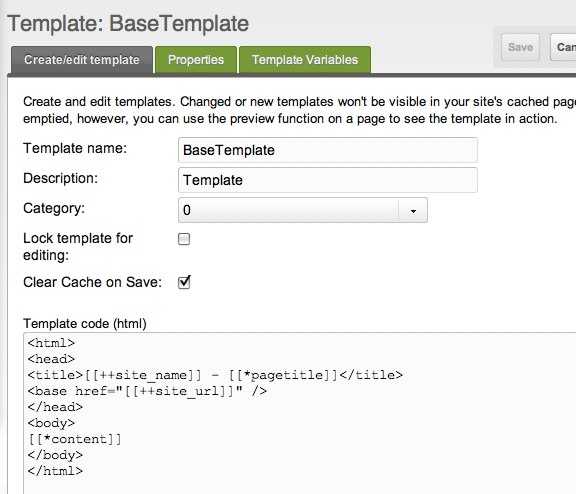
Эти тэги трансформируют статичный HTML/CSS код в динамичный MODX шаблон и мы собираемся узнать как его сделать и приложить к этому свои руки.
Давайте продолжим и сделаем наш шаблон. Для создания нового MODX Revolution шаблона нажмите правой кнопкой мышки Templates, а далее New Template.
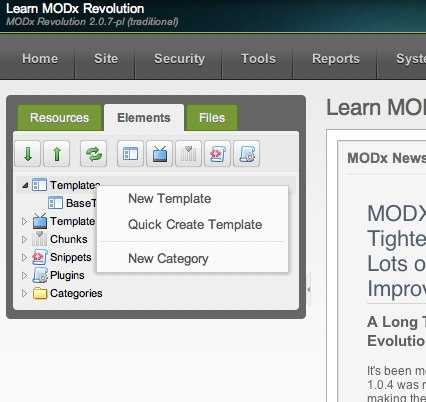
Можете также нажать на иконке New Template:
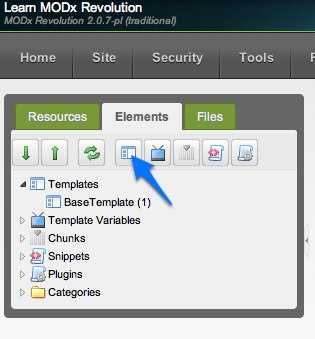
В следующем окне задайте название для вашего шаблона и описание. Вы можете разместить его в категории для лучшего порядка вашего сайта. Ну и как вы разместите элементы сайта зависит от вас и вашего вкуса. Я обычно создаю категорию для основного шаблона, где я сохраняю все шаблоны и чанки для этого шаблон, далее делаю то же самое для навигации и так далее. Вы можете организовать свой сайт по своему.
Для создания категории, нажмите правой кнопкой мыши на Categories в закладке Elements.
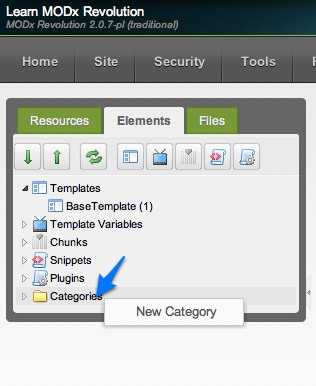
Ну вот можно добавить код в наш новый шаблон. Начнем мы с создания шаблона для главной страницы. Сейчас я могу сказать, что дизайн главной страницы будет отличаться от дизайна внутренних страниц, поэтому я назову этот шаблон каким-то своим именем, например «7in1 Home». Код домашней страницы находится в файле index.html в папке с шаблонами, которую мы загрузили с Themeforest, поэтому открываем этот файл в редакторе (я использую Notepad++) и копируем его содержимое в наш новосозданный
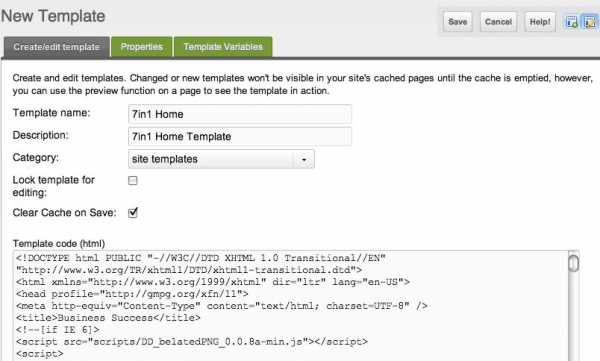
3. Отредактируйте пути
Поменяем в нашем коде пути к папкам шаблона. Мы скопировали наш шаблон в папку assets/templates/7in1. Поэтому нам нужно изменить пути ссылок к css файлам, js файлам, изображениям и др. на корректные пути на нашем сервере. Этот элемент вашей работы для ускорения можно сделать до того как копировать
4. Назначение шаблона
Итак мы закончили портирование шаблона, давайте назначим шаблон страницы и посмотрим, что же мы наделали. Для определения шаблона для страницы нам необходимо перейти на вкладку Resource и открыть ресурс для которого мы хотим определить шаблон (в нашем случае это страница Home). Если вы нажмете на поле Uses Template, то в выпадающем списке можно будет выбрать новый только что созданный нами шаблон.
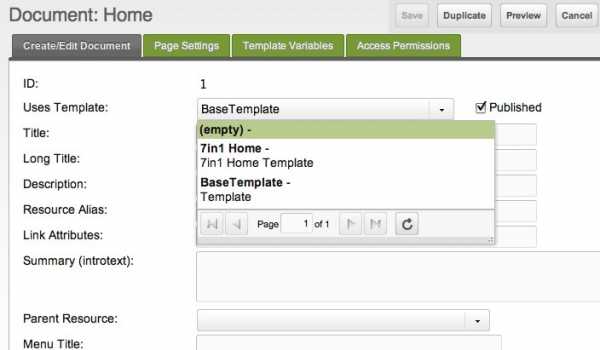
После выбора шаблона нажмите Save появится сообщение о том, действительно ли вы хотите изменить шаблон, подтверждаем. Важность этого прояснится после того, как мы сделаем разные шаблоны, у которых будет множество чанков и переменных шаблона и которые мы по-разному разместим, поэтому вам необходимо быть уверенным в правильности выбора шаблона, ресурс для которого вы редактируете в данный момент.
После сохранение, мы можем просмотреть страницу и увидеть как она теперь выглядит. Вот снимок экрана, на котором видна верхняя часть страницы:
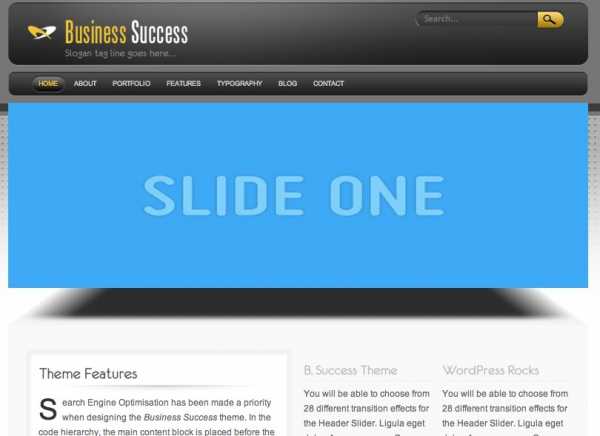
Вот нижняя часть:
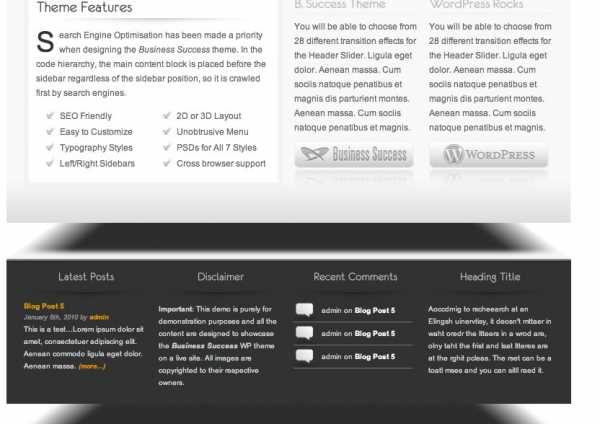
Как вы видите, наш сайт приобретает нужный вид, а мы всего лишь изменили пути к файлам. В то же время, контент, тег названия страницы, навигация и остальное — остались статичными, поэтому дальше мы начнем вставлять теги и использовать инструментарий MODX.
5. Синтаксис тегов MODX Revolution
Для того, чтобы сделать шаблон MODX Revolution динамичным, нам необходимо научится работать с
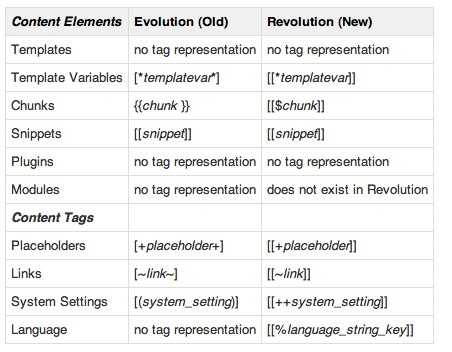
Если вы до этого никогда не использовали MODX, то не волнуйтесь, мы изучим как использовать эти теги в процессе построения сайта. Для начала посмотрите на таблицу сверху, на ней представлены синаксис тегов для разных версий
В данном уроке мы в основном будем использовать теги системных установок.
6. Изменения заголовка сайта в MODX Revolution
Первое, что мы сделаем — это изменим тег заголовка сайта, чтобы он выводил имя нашего сайта, а не имя шаблона, как сейчас:

Чтобы сделать это, нам нужно просто переместится в область кода, отвечающего за вывод заголовка сайта и заменить его системным тегом. Давайте взглянем на элемент <head> нашего шаблона:
Нам нужно просто заменить текст Business Success в заголовке на системный тег, который передаст текущий заголовок сайта с наших системных настроек. Заменим таким образом Business Success на [[++site_name]]. Также сделаем еще одну вещь, тип переменных можно определить в системных настройках нашего сайта, поэтому заменим UTF-8 на [[++modx_charset]]. Таким образом приведенный выше код приобретёт следующий вид:
Сохраните шаблон и посмотрите на изменения: теперь заголовок сайта выводит имя нашего сайта.
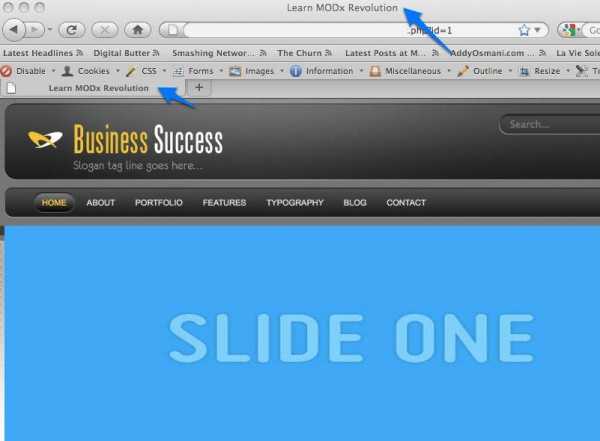
Дополнительно, если вы посмотрите на код, вы увидите, что парсер MODX взял установки нашего сайта для типа данных и вставил динамически правильный тип данных.
Это случилось таким же образом как и с нашим шаблоном, но все происходит динамически и тип данных не является статической величиной.
Еще одна важная деталь: к нашему элементу <head> необходимо добавить тег <base>. Данный тег мы используем для определения адреса по умолчанию для всех ссылок на странице. Поэтому в моём случае мы внесем следующие изменения:
Это сработает отлично, но снова вместо тяжело-набираемого адреса, лучше использовать тег системных настроек. Используем этот тег и код будет выглядеть так:
Теперь посмотрим исходный код сгенерированной MODX Revolution страницы и увидим, что парсер вставил правильный адрес сайта:
Ну что ж, на этом мы закончим. Мы сделали значительный прогресс и теперь у нас есть начальные знания в построении шаблона MODX Revolution. Мы увидели пример того как делаются начальные настройки, создали новый шаблон, добавили его в категорию и начали добавлять теги MODX Revolution для начала преобразования нашего статического шаблона в динамический шаблон MODX.
Следующий урок
В следующем мы продолжим работу над нашим динамичным шаблоном, поговорим подробнее о чанках, что они из себя представляют, как их использовать для упрощения и организации нашего шаблона и многое многое другое.
Дополнительные источники:
modx.ws
Подборка адаптивных шаблонов для MODx Evolution
Раз уж ранее я показывал как натягивать HTML шаблон, то думаю, настало время поделиться с вами небольшой но действительно стоящей подборкой бесплатных и главное адаптивных шаблонов для движка MODx Evolution.
На самом деле, для CMS MODx подойдет любой HTML-й шаблон, поэтому если вам какой понравился смело скачивайте, и приступайте к работе.
Данная подборка будет в целом посвящена личным сайтам и блогам, в дальнейшем я буду публиковать другие тематически подборки шаблонов для любимого движка.
Адаптивный шаблон для сайта фотографа.
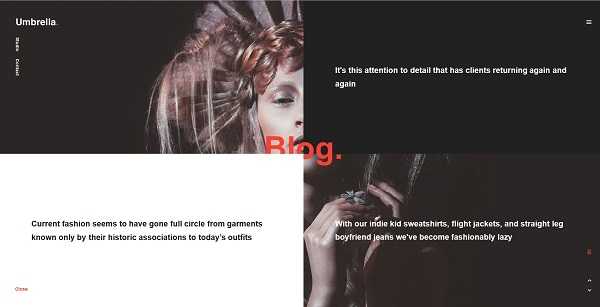
Действительно красивый, уникальный и оригинальный шаблон сайта, который впишется в архитектура сайта фотографа иди для создания необычного портфолио.
Особенности шаблона:
- Действительно свооебразный и оригинальный шаблон;
- Содержит страницы: портфолио, блога, контактов и другие;
- Качественный HTML и CSS код, без лишнего мусора;
- Плавный скроллинг;
- Bootstrap 4.
Вы можете посмотреть демо или скачать шаблон абсолютно бесплатно.
Адаптивный HTML5 CSS3 шаблон с полноэкранным слайдером.
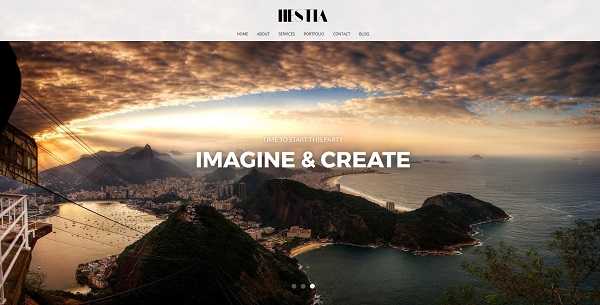
Отличный адаптивный шаблон с полноэкранным слайдером, выполненный в светлых, нейтральных тонах. Отлично подойдет для создания сайта портфолио или блога.
Особенности:
- Полноэкранный слайдер;
- Полностью адаптивный и кроссбраузерный шаблон;
- Оригинальный и смелый дизайн;
- Интересные эффекты.
Вы можете посмотреть демо или скачать шаблон абсолютно бесплатно.
Адаптивный многоцелевой шаблон сайта.
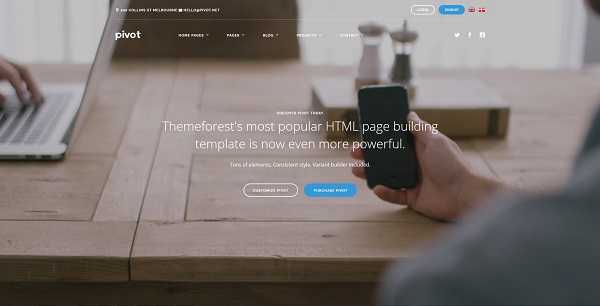
Отличный адаптивный многоцелевой шаблон сайта, который подойдет для блога любой тематики и не только. Оригинальные решения и эффекты.
Особенности:
- 12 различных вариантов оформления главной страницы для разных тематик;
- 14 различных цветовых решений;
- Технология Bootstrap;
- Несколько типов меню;
- Сервисные страницы и многое другое.
Вы можете посмотреть демо или скачать шаблон абсолютно бесплатно.
Оригинальный адаптивный шаблона сайта с портфолио.
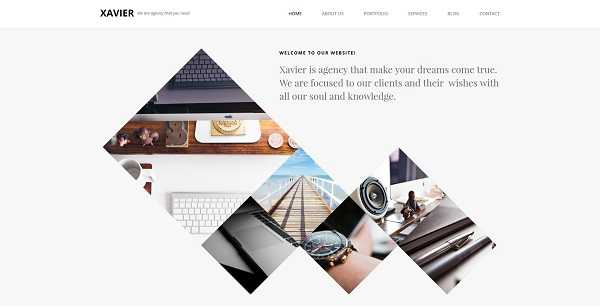
Минималистичный, современный дизайн не оставит вас равнодушным при выборе данного шаблона в качестве портфолио.
Особенности:
- Современный и очень ориганльный дизайн;
- 5 вариантов отображения портфолио;
- Чистый код;
- HTML5 и CSS3;
- Чистый оптимизированный код.
Вы можете посмотреть демо или скачать шаблон абсолютно бесплатно.
Красивый адаптивный шаблон для блога женской тематики.
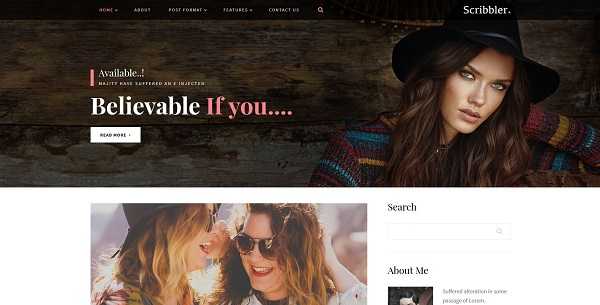
Простой и симпатичный шаблон, который отлично подойдет для блога женской тематики или личного сайта.
Особенности:
- Полностью адаптивный шаблон;
- Несколько вариантов представления информации;
- Сверстанная готовая страница обработки ошибки 404.
Вы можете посмотреть демо или скачать шаблон абсолютно бесплатно.
modx-evo.ru
Свежие шаблоны CMS MODX для разработчиков
7.7KCMS MODX является дружелюбной системой для разработчиков, так как она представляет собой заслуживающий доверия CMF (Content Management Framework). Примечательно, что MODX также подходит для дизайнеров:
WanChai является MODX темой для адаптивного одностраничного портфолио, построенного на Bootstrap 3 с чистым и современным дизайном. Она имеет настраиваемую секцию портфолио с расширяющимся просмотром и CSS3 анимацией при пролистывании:
Основанный на сетках (Twitter Bootstrap Grid System) одностраничный адаптивный CMS MODX шаблон для цифрового агентства, фотостудии, малого бизнеса или фрилансеров. Возможности STYZO включают в себя корректный код HTML5 и CSS3, полную кастомизацию в системе MODX, собственные анимации, настраиваемое портфолио, плагин Cube Portfolio, AjaxForm, блог, прейскурант и плагин JQuery Cycle:
Глянцевый, красочный, радующий глаз одностраничный дизайн, обрабатывающий большую часть переменных шаблона MODX и параметры темы. Построенная на основе Bootstrap 3.0 и разработанная с помощью LESS, эта тема снабжена набором опций, который позволяет контролировать каждый аспект сайта со стороны сервера:
Шаблон ClubCube – это идеальный выбор для ночного клуба. Его современный, запоминающийся дизайн незамедлительно привлекает внимание.
В этом шаблоне для сайта на MODX CMS используются незаурядные, яркие цвета и элементы, которые идеальны для индустрии развлечений.
ClubCube является основанным на сетке (Twitter Bootstrap Grid System), адаптивным HTML5 шаблоном. Он позволяет реализовывать функционал, который будет:
- сообщать о событиях;
- публиковать фотоотчеты;
- выполнять бронирование;
- просматривать меню:
Neat является чистой, быстро загружающейся темой MODX, построенной с помощью модульных файлов Sass, для быстрой и легкой настройки пользовательского интерфейса. Тема использует мощную серверную часть MODX с большим количеством параметров и настраиваемых полей:
Тема имеет 3 шаблона, настраиваемые поля для изображений, файлы css/js/image и упакована в transport.zip. Поддерживает меню Wayfinder и Formlt для фрагментов формы обратной связи. В теме есть два меню: первое – это меню прокрутки для одностраничного сайта, а второе – для многостраничного (сниппет Formlt):
Является современной одностраничной анкетной/персональной темой для MODX CMS CMF, построенной на Bootstrap 3 с большим количеством опций для настройки. В ней есть раздел резюме с чистой разметкой и анимированными графиками, секция портфолио и раздел каталога. Вместе со сниппетами, которые поставляются с шаблоном, легко создавать собственный контент, который согласуется со стилем темы:
TREDD STUDIO представляет собой одностраничный адаптивный MODX шаблон на основе сетки (Twitter Bootstrap Grid System) для цифрового агентства, фотостудии, малого бизнеса или фрилансеров. Возможности TREDD STUDIO включают в себя: корректный код HTML5 и CSS3, полную настройку в системе MODX, настраиваемое портфолио, прейскурант, плагин JQuery Cycle:
Основанный на сетке (Twitter Bootstrap Grid System) одностраничный адаптивный CMS MODX evolution шаблон для музыки и музыкальных групп. Он включает в себя отличные функции и графику:
В теме есть настраиваемые поля для изображений и в разделе портфолио, и в разделе команды, контактная форма Formlt и поддержка меню Wayfinder. Эта тема отлично подходит для сайтов-портфолио, целевых страниц, веб-приложений и презентации творческих организаций. Уникальные функции и современный дизайн. Лучше всего подходит для стартапов:
Многофункциональная одностраничная MODX тема для целевой страницы приложения или демонстрации продукта.
Построена с помощью фреймворка Bootstrap 3, который включает в себя адаптивную, ориентированную на мобильные устройства, систему сеток. Соответствующим образом она масштабируется до 12 колонок по мере увеличения размера окна просмотра:
Является чистой, плоской, стильной CMS MODX темой «сайта в разработке» с работающей формой подписки на новости для формирования аудитории. С помощью панели настроек темы MODX можно настроить почти любой аспект новой страницы. Смотрите скриншот ниже:
Современная адаптивная одностраничная MODX тема для портфолио. Она подойдет для любого вида бизнеса, которому необходимо продемонстрировать свое портфолио.
Главные файлы и изображения загружаются первыми (экран загрузки), затем идут миниатюры (загружена страница) и после этого большие изображения портфолио (страница полностью загружена).
Полностью адаптивный макет, который прекрасно подстраивается под разрешения мобильных устройств, планшетов и ПК:
Состоит из одного шаблона, настраиваемых полей для большей части контента, css/js/image файлов и упакован в файл transport.zip. Поддерживает сниппеты Wayfinder и Formlt (меню и форма контактов):
Это полностью адаптивная CMS MODX тема с чистым и минималистичным дизайном, который подходит для любого вида творческого и коммерческого использования. Base оптимизирована под мобильные устройства и персональные компьютеры, построена на основе фреймворка Bootstrap 3:
Данная публикация представляет собой перевод статьи «Latest CMS MODX Templates in 2016 for Developer» , подготовленной дружной командой проекта Интернет-технологии.ру
www.internet-technologies.ru
MODX — Шаблоны | ИТ Шеф
В этой статье рассмотрим такой элемент CMF MODX Revolution как шаблон.
Что такое шаблон?
Шаблон — это элемент MODX, представляющий собой заготовку, на основании которой может осуществляться вывод любого количества ресурсов. Для того чтобы шаблон использовался для вывода некоторого ресурса, он (шаблон) должен быть связан с ним (ресурсом).
Подключение шаблона к ресурсу осуществляется через поле «Шаблон».
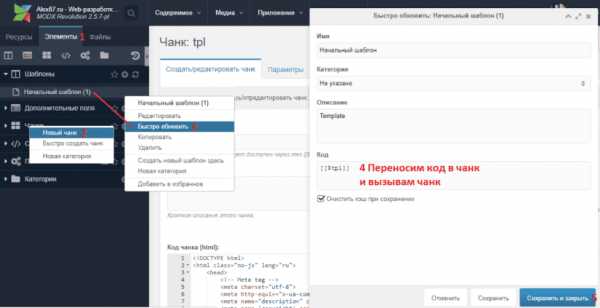
После этого подключенный (выбранный) шаблон будет использоваться для вывода этого ресурса.
Понять назначение шаблона и то, как он связан с ресурсами очень просто, если представить шаблон домом, а ресурс человеком, живущим в этом доме. Дом, так же как и шаблон (страница) состоит из множества деталей (крыша — шапка страницы, стены – каркас страницы, основная часть фасада – основное содержимое страницы, подвал – нижняя часть страницы и т.д.).
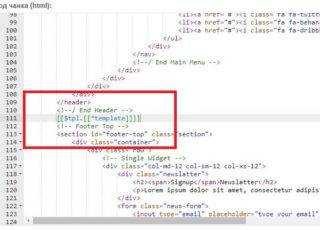
Человек (ресурс) может иметь несколько домов (шаблонов), но жить в определённый момент способен только в одном из них. Через некоторое время, человек может переселиться жить в другой дом, это будет аналогичному тому, что ресурсу назначить другой шаблон.
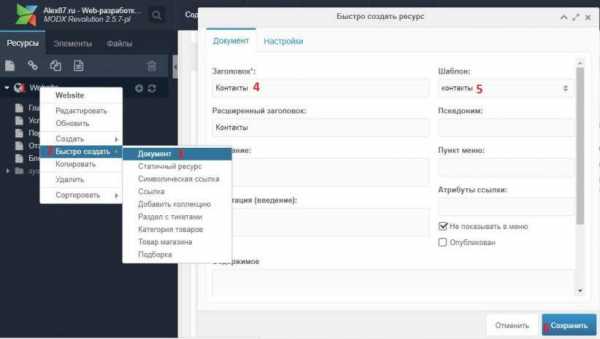
Внимание: Каждый ресурс (страница) в MODX Revolution может использовать в качестве своего вывода только один шаблон. Т.е. MODX не разрешает для вывода ресурса одновременно использовать несколько шаблонов. Но в любое время ресурсу можно назначить другой шаблон. Для этого необходимо на странице редактирования ресурса выбрать нужное значение из раскрывающего списка «Шаблон» и нажать на кнопку «Сохранить». После этого вывод ресурса уже будет осуществляться на основании указанного (другого) шаблона.
Где находятся шаблоны в админке?
В админке (менеджере) шаблоны находятся на левой панели во вкладке «Элементы».
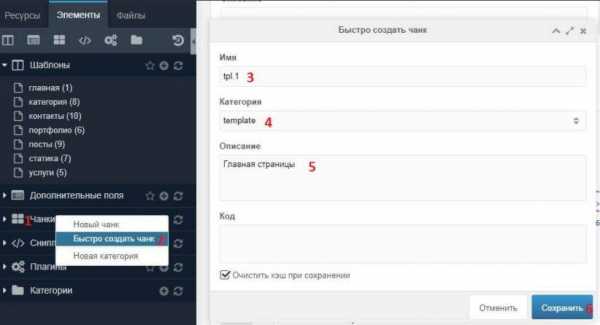
Шаблоны состоят из полей: имя, описание, иконка, код шаблона (html) и др.
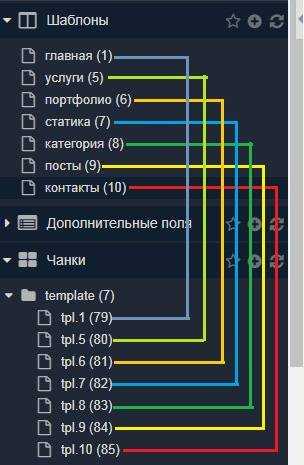
Основные поля шаблона — это имя и код шаблона (HTML). Имя — это название шаблона. Код шаблона — это его содержимое, на основании которого и будет осуществляться вывод ресурса. Код шаблона в большинстве случаев представляет собой обычную HTML-страницу с наличием в ней специальных тегов MODX (полей ресурса, TV-переменных, чанков, плейсхолдеров, ссылок, системных переменных, вызовов сниппетов). Эти специальные теги и выполняют всю магию. Они выводят данные (значения любых полей) текущего ресурса, формируют динамическое меню страницы, а также любой другой контент, который может быть связан или нет с этим (текущим) ресурсом.
Создание шаблона
Создание шаблона в админке осуществляется посредством выполнения следующих шагов:
- Открыть в левой панели админки вкладку «Элементы».
- Нажать на значок «+» напротив заголовка «Шаблоны».
- В поле имя ввести название шаблона (например, Шаблон1).
- В поле код шаблона (HTML) ввести необходимое содержимое.
Например:<html> <head> <title>[[*pagetitle]]</title> <meta name="description" content="[[*description]]"/> </head> <body> <h2>[[*longtitle]]</h2> ID (идентификатор) страницы: [[*id]]<br> Аннотация (введение): [[*introtext]]<br> Заголовок ресурса в меню: [[*menutitle]] <hr> [[*content]] </body> </html>Обратите внимание на специальные теги: [[*pagetitle]], [[*description]], [[*longtitle]] и др. Они обрабатываются парсером только тогда, когда браузер пользователя запросит у MODX ресурс, имеющий этот шаблон. Когда это случиться все специальные теги ([[*полеРесурса]]) будут заменены на значения соответствующих полей текущего (запрашиваемого) ресурса. - Сохранить шаблон посредством нажатия на соответствующую кнопку.
Внимание: После создания шаблон автоматически не назначается ресурсам. Указание шаблона определённым ресурсам производится через их редактирование. Т.е. необходимо будет произвести изменения в каждом ресурсе, а именно открыть ресурс, выбрать из раскрывающего списка созданный шаблон и нажать на кнопку «Сохранить».
Редактирование шаблона
Редактирование шаблона в админке осуществляется следующим образом:
- Открыть в левой панели админки вкладку «Элементы».
- Раскрыть содержимое раздела «Шаблоны», нажав на значок треугольника.
- Нажать левой кнопкой мыши на название необходимого шаблона.
- Внести изменения в необходимые поля шаблона.
- Нажать на кнопку «Сохранить».
Где хранятся шаблоны?
Шаблоны MODX по умолчанию хранятся в таблице базы данных modx_site_templates (modx — это префикс для таблиц, назначаемый во время установки системы).
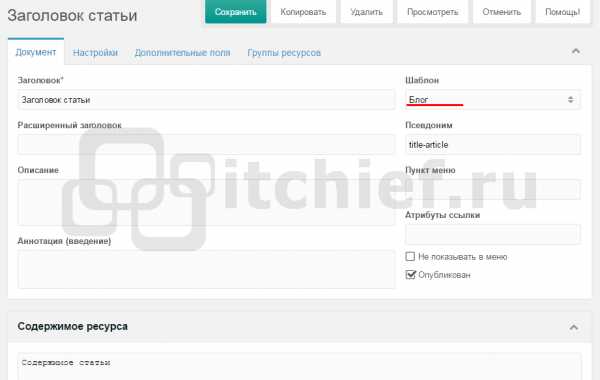
Начиная с версии MODX 2.2.x появилась также возможность хранить код шаблона в файле.
Чтобы это сделать необходимо на странице создания/редактирования шаблона выполнить следующее:
- Установить галочку в поле «Статичный».
- Выбрать из раскрывающего списка «Источник файлов для статичного файла» базовый каталог. Базовый каталог — это каталог относительно которого будет указываться расположение статичного файла.
- Указать в поле «Статичный файл» расположение файла относительного базового каталога.
- Нажать на кнопку «Сохранить».
После этого содержимое указанного файла будет использоваться в качестве кода шаблона.
Это возможность предназначено для того, чтобы код шаблона можно было изменять путём редактирования файла.
Использование полей ресурса в шаблоне
Получение значений полей ресурса в шаблоне осуществляется посредством следующего синтаксиса:
[[*имяПоля]]
Список доступных полей ресурса можно посмотреть здесь. Например, вывести значение поля pagetitle текущего ресурса в тег title:
<title>[[*pagetitle]]</title>
Например, вывести содержимое текущего ресурса:
[[*content]]
Теги, предназначенные для вывода значений полей ресурса, могут также как и другие теги MODX, иметь фильтры вывода. Например, выведем значение поля «introtext» в блок div с классом intro, используя 2 фильтра. Первый фильтр вывода будем использовать для исключения из содержимого поля introtext любых HTML-тегов. Второй фильтр будем использовать для того чтобы вводить на экран не всё содержимое этого поля, а только первые 200 символов. Если данное поле будет иметь большее количество символов, то в конце строчки отобразить знак многоточия (…).
<div> [[*introtext:stripTags:ellipsis=`200`]] </div>
TV-переменные в шаблонах
Если шаблон сравнивать с домом, то TV-переменные (переменные шаблона) можно представить как комнаты этого дома. Добавление TV-параметра — это получается как добавление новой комнаты в дом.
TV-переменные — это дополнительные поля, которые может иметь ресурс. Привязываются TV-поля к ресурсу через шаблон. MODX позволяет добавить к ресурсам бесконечное число дополнительных полей (TV-переменных) посредством шаблона.
Например, необходимо добавить ко всем ресурсам, имеющим шаблон «city», дополнительное поле photo. Чтобы это осуществить необходимо выполнить следующие действия:
- Необходимо создать TV-переменную photo.
- Установить этой переменной на соответствующих вкладках в качестве типа ввода и вывода необходимое значение. Например, изображение.
- На вкладке «Доступно для шаблонов» установить галочку напротив шаблона «city».
После этого у ресурсов, имеющих шаблон «city» появится дополнительное поле.
Для того чтобы вывести значение поля (TV-параметра) city в шаблоне необходимо использовать следующую конструкцию:
[[*photo]]
TV-переменные должны быть явно назначены шаблону. Только после этого они станут доступными при редактировании соответствующих ресурсов. Если в режиме редактирования ресурса, необходимые TV-параметры не отображаются, значит, они не были назначены шаблону, который этот ресурс использует.
itchief.ru
Интегрируем шаблон в MODX Revolution
Автор Алексей На чтение 3 мин. Опубликовано
Последнее изменение поста: 22 октября 2018 в 19:51
В данном уроке мы интегрируем (натянем) шаблон с MODX Revo который перенесли в прошлом уроке.
Итак, верстка есть, осталось определиться со структурой и связать ее с системой управления. Мой сайт будет иметь примерно такую структуру:
Главная — баннер + портфолио (наверное буду выводить его часть со страницы портфолио) + отзывы (будет выводиться часть отзывов со страницы отзывы),ну и еще куча блоков.
Обо мне — будет якорная ссылка на главную страницу к соответствующему блоку.
Услуги и цены — текст (может категория с отдельными страницами).
Портфолио — текст с картинками (походу буду формировать из отдельных документов — кейсов).
Отзывы — форма + вывод отзывов.
Блог — категории + страницы (посты).
Контакты — текст + контактная форма.
В моем шаблоне на всех страницах одинаковая шапка, форма подписки снизу и подвал (footer), ну а все остальное отличается по дизайну контента.
С чего начать натяжку?
В предыдущем уроке перенесли верстку прямо в шаблон и поправили пути до файлов. Это не особо правильно и чтобы не плодить кучу мусорных шаблонов, поступим по другому, и подготовим основной шаблон (основу для других).
Создаем чанк с именем tpl и переносим туда верстку из начального шаблона (в который перенесли верстку на прошлом уроке), и вместо кода выводим его [[$tpl]].
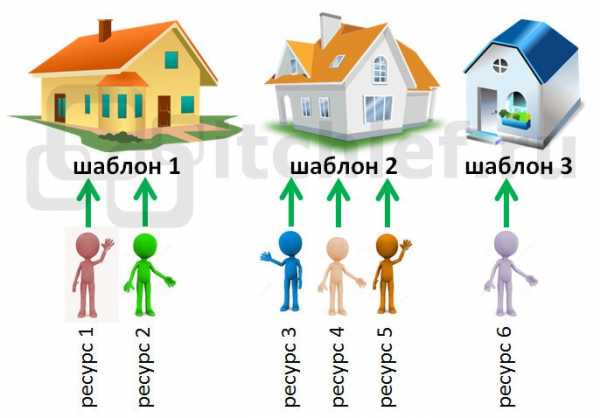
Теперь удаляем код из чанка, там где визуально изменяется содержимое и прописываем: [[$tpl.[[*template]]]] т.е. у нас остается только шапка, форма подписки и footer.

- Главная — переименовываем начальный шаблон в «главная«
- Услуги и цены — «услуги«
- Портфолио -«портфолио«
- Отзывы — «статика«
- Блог — здесь 2 шаблона «категория» и «пост«.
- Контакты — «контакты«
Создаем документы (страницы) сайта.
Идем на вкладку «Ресурсы«, создаем страницы, категории и применяем к ним созданные шаблоны.
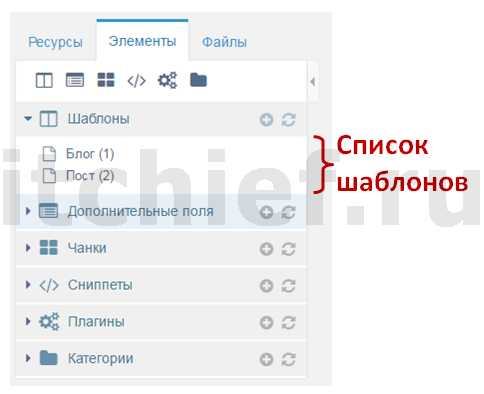
Интегрируем верстку в MODX Revolution
Идем во вкладку «Элементы» и создаем категорию template
Далее создаем чанки (с описанием что в них, например для стр. контакты) в которых будет хранится код страниц
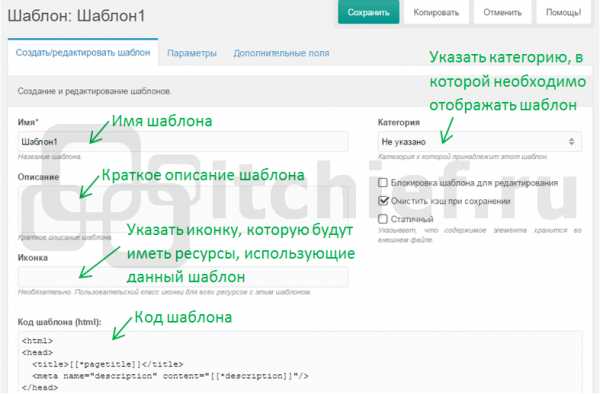
по такой схеме:
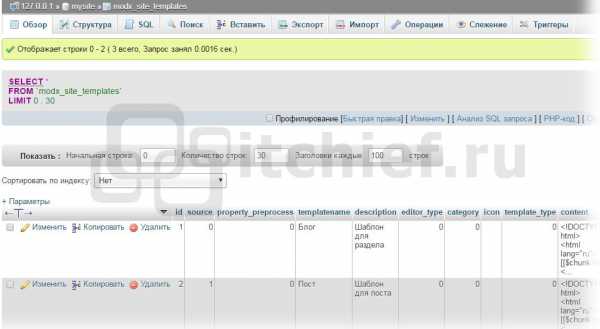
Пояснение сделанного: есть шаблон «портфолио» с id 6 — для него будет выводиться чанк tpl.6, в этот чанк добавляется верстка для этой страницы (без шапки, формы подписки и подвала — они лежат в чанке tpl).
Для страницы «Контакты» — будет подгружаться чанк tpl.10 ну и т.д..
А если мы создадим новый документ (страницу) и применим к нему шаблон «статика» — контент для нее будет подгружаться из чанка tpl.7.
В общем. Если хочешь внести изменения в дизайн шапки, формы подписки, подвала правим чанк tpl, и изменения автоматически применяться ко всему сайту. Для изменения страниц правим чанки с категории «template».
По поводу создания копий шаблонов, делаются они в связи с тем, что к ним будут применяться различны tv поля, и разметка колонок будет разная.
В следующих уроках по MODX, мы продолжим интеграцию и будем более детально рассматривать настройки внутренних страниц.
web-revenue.ru
Перенос HTML шаблона в MODX Revo
Автор Алексей На чтение 3 мин. Опубликовано
В прошлых уроках мы установили и настроили modx, а также установили пакеты, которые будут необходимы для создания сайта. Сегодня урок о переносе обычного HTML/CSS/JS дизайна в MODX Revo. Где можно достать дизайн я писал в статье: MODX шаблоны – что это, где их достать (скачать, заказать, купить). Для своего сайта я выбрал готовый платный адаптивный bootstrap шаблон на themeforest за 17$ под названием brightbox (кликните по названию, чтобы посмотреть его демо и описание). Можете использовать абсолютно любой, их полно и бесплатных — так скорее всего лучше поймете весь принцип натяжки.
Бонус читателям. Скачать бесплатно brightbox с моего блога.
Структура HTML тем
Практически каждая тема имеет в себе html, css, js и файлы картинок + у многих еще есть php файлы — обработчики форм.
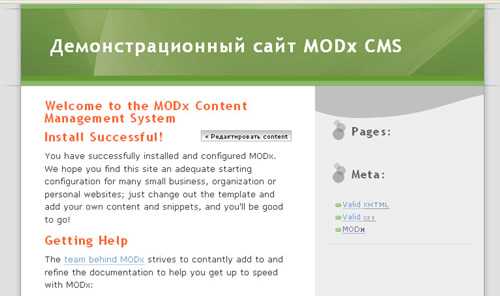
В моем случае в папке assets находятся css и js файлы (в соответствующих директориях), в папке images — изображения и красные файлы (у вас могут быть не красными — все зависит от установленного по умолчанию браузера) — это html файлы.
Перенос шаблона в Modx
Самый простой способ — это просто закинуть все файлы с папками (кроме html) в корень веб-сайта. Но я пойду более сложным путем. Так как modx у меня закален и директории assets у меня нет, я залью содержимое из assets (подпапки css и js) в корень сайта и images тоже в корень.
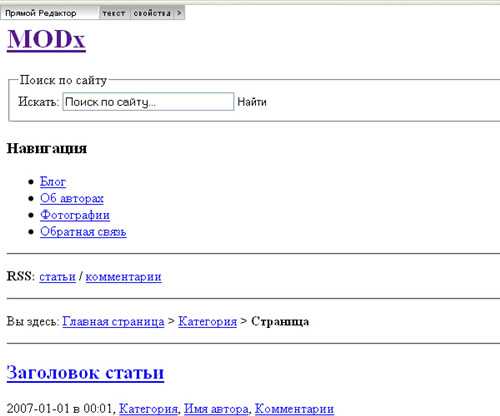
Раньше я создавал директорию template и закидывал в нее все файлы — можете поступить так же.
Редактирование базового шаблона
В дереве слева, переходим во вкладку «Элементы» и открываем начальный шаблон (можно просто щелкнуть лкм или пкм и выбрать редактировать).
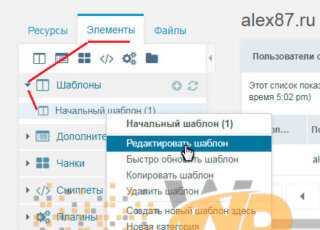
Увидите следующий код.
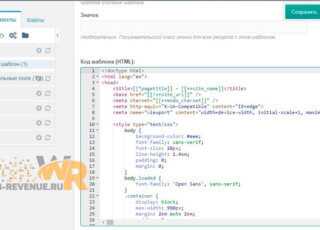
Удаляем его и заменяем на код из index.html (которые мы не закинули в корень сайта).
Открыть html файл можно при помощи обычного блокнота, но лучше использовать специальный редактор, например brackets.
Сохраняем и переходим на главную страницу сайта.
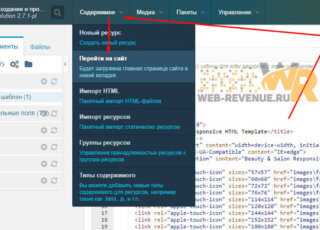
Главная страница сейчас выглядит криво.

Это произошло потому-что, пути к скриптам и css изменились.
Правка путей
Пути сейчас выглядят так.
К стати немного странная тема, обычно путь идет через слэш /, а \, поправим это.
Если вы уже установили пакет ace, то можно легко и просто сделать поиск с заменой, для этого щелкните в код и затем нажмите сочетание клавиш Ctrl+H (работает на Linux и windows), в верхнее поле вводим \, а в нижнее / и нажимаем all.
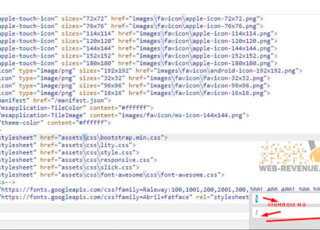
Точно также удаляем из путей assets (у нас такой папки нет, и все лежит в корне).
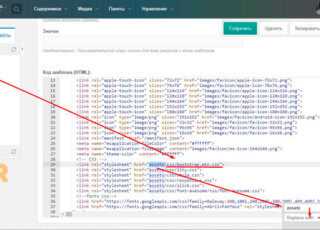
Внимание! Я не буду использовать тег base, поэтому я оставил впереди пути / — сделал абсолютный путь, в случае традиционного использования тега base слэш в начале не нужен.
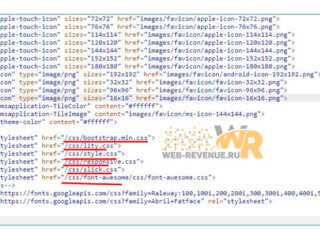
Сохраняем, если все пути поменяли корректно, то откроется нормальная страница (как в оригинале шаблона), если этого не произошло, то попробуйте обновить кэш браузера CTRL+F5 — не помогает и это тогда перепроверяйте пути (иногда нужно менять пути внутри файлов css и даже в js).
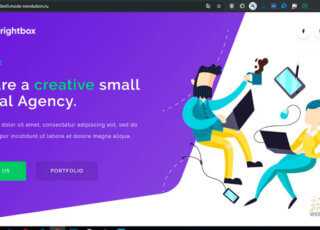
Видео урок
В следующем уроке разобьем шаблон на чанки для того чтобы в дальнейшем было проще управлять кодом.
web-revenue.ru
Как установить шаблон в MODX
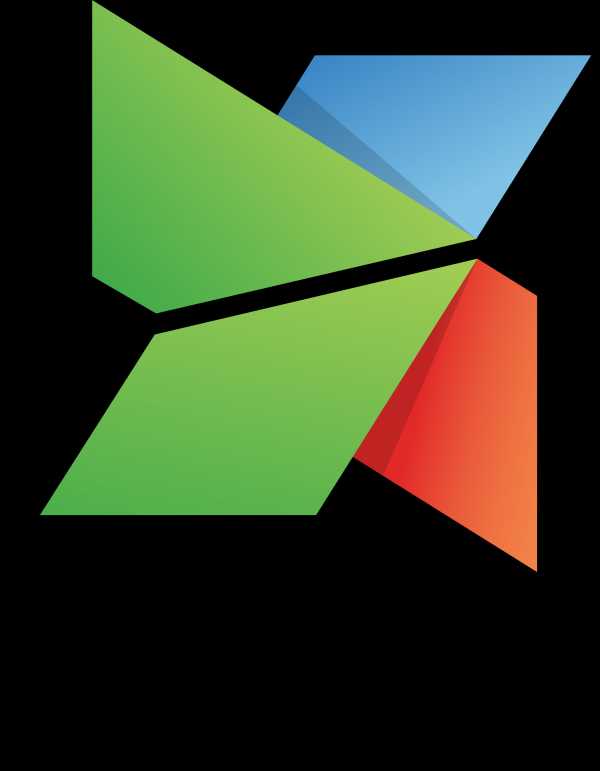 Современные CMS позволяют задавать оформление сайтов из готовых шаблонов, что сильно упрощает жизнь людям, которые не сильно подкованы в веб-программировании и дизайне. Не является исключением и MODX.
Современные CMS позволяют задавать оформление сайтов из готовых шаблонов, что сильно упрощает жизнь людям, которые не сильно подкованы в веб-программировании и дизайне. Не является исключением и MODX.Шаблон представляет собой несколько файлов и папок, которые необходимо положить в специальный каталог на сайте.
Пример шаблона для MODX.
Для установки дизайна из готового шаблона создайте в каталоге assets/templates/ новую папку, куда и нужно будет положить файлы и папки, о которых говорилось выше. Путь к шаблону может быть и иным.
Далее необходимо зайти в административную панель MODX, перейти в раздел Элементы и нажать на кнопку добавления нового шаблона (на скриншоте). Представленные далее скриншоты относятся к MODX Revolution, однако принципы работы с шаблонами аналогичны и для MODX Evolution.
Создание нового шаблона в MODX.Откроется форма, которую нужно заполнить при создании шаблона.
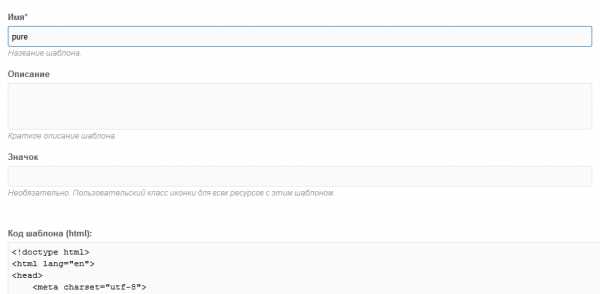
Обязательно надо задать имя шаблона и вставить код из файла index.html. После этого нужно сохранить шаблон.
Для применения шаблона нужно открыть свойства документа в разделе Ресурсы.
Там можно выбрать необходимый шаблон из выпадающего списка.
Не забудьте сохранить изменения.
Однако, если мы посмотрим на результат своей работы, мы увидим, что шаблон отображается не совсем корректно.
Причина кроется в том, что не подключились таблицы стилей (CSS). Поэтому нам потребуется отредактировать код шаблона.
Снова открываем шаблон и прописываем между тегами <head> и </head> базовый путь для шаблона:
<base href="[[++site_url]]" />
В MODX Evolution вместо [[++site_url]] используйте [(site_url)].
Вторым шагом будет редактирование путей ко всем файлам стилей, изображений и скриптов, что вы найдёте в коде шаблона. Проще всего искать строки кода, содержащие src.
Так, если в коде у вас прописан путь к изображению
<img src="img/common/avatar.png">
то нужно добавить путь к каталогу шаблона (в моем случае /assets/templates/pure/, но каталог с шаблоном может называться и иначе). В результате получится
<img src="/assets/templates/pure/img/common/avatar.png">
Сохраните шаблон после редактирования, и дизайн сайта примет вид, задуманный разработчиками шаблона.
webistore.ru
